Windows Media Load Simulator : Windows Media サービスの運用前に負荷テストを行いませんか?
こんにちはマルチメディアサポートです。大量のクライアントからのアクセスをシミュレートし、 Windows Media サービス ( 以降 WMS) に負荷をかけるテストツール Windows Media Load simulator ( 以降 Loadsim) が弊社から無償で提供されています。このツールは設定したクライアント台数分のストリーミング配信(ユニキャスト)を WMS にリクエストします。今回はこのツールの使い方を紹介します。
注意:
このツールを使って測定をおこなう際に特定のファイル wmload.asf をテストのスイッチとして使用しますが、このファイルを残したままサーバーを運用環境に置かないようご注意ください。外部からのLoadsim による攻撃が可能となり、帯域が異常に消費されることになります。
今回準備した環境と構成:
Server : (パワーのあるマシンは他の調査で使われてまして…)
DELL PRECISION Xeon@3.6GHz 1GB ;p
Windows Server 2008 Enterprise SP1 / WMS 2008
LAN : On-Board Intel PRO/1000 MT Server Connection
IP : 192.168.1.5
Client :
DELL OPTIPLEX GX620 PentiumD@3.2GHz 2GB
Windows XP Professional SP3
LAN : On-Board 100Base
IP : 192.168.1.10
いずれもドメイン環境にはなく、HUBを介して 1:1 に接続しています(他に PC がない状況)。IP アドレスは固定です。
注意:クライアント側 PC は Windows XP (Windows Server 2003 R2 SP1)を使用してください。Vista 以降は非対応です。
目次
1. Windows Media Load simulator (Loadsim) の入手
2. 設定
a. WMS の設定
b. クライアント PC の設定
c. Loadsim の設定
3. テスト
4. パフォーマンステストについて
5. 公開情報
1. Windows Media Load simulator の入手
----------
Loadsim を以下のサイトからダウンロードし、インストールします。
Windows Media サービス 9 シリーズ用の Windows Media Load Simulator

2. 設定
----------
以下の設定のシミュレーションをテストしてみることにします。
・公開ポイント:既定の公開ポイント
・プロトコル: RTSPT (TCP) / RTSPU (UDP) / HTTP
・コンテンツ:WMS に同梱の pinball.wmv / racecar.wmv
・クライアント数:200
a. WMS の設定
----------
WMS 側の設定は Loadsim によるシミュレーションができるようオンデマンドの公開ポイントに wmload.asf という名称のファイルを置くことだけです。今回は WMS 同梱の pinball.wmv をコピーして wmload.asf に名前を変更しました。
c:\> copy C:\wmpub\wmroot\pinball.wmv c:\wmpub\wmroot\wmload.asf
この作業は忘れがちで(そして後片付けも忘れがち)かつて世界中で FAQ となりました。Windows Media Load Simulator でアクセス拒否(この内容は WMS 4.1 の頃のものです)
確認ポイント:
Windows Server の WMP にて rtsp://<ServerName or IP>/pinball.wmv を指定して再生ができることを確認します。再生できない場合には WMS が開始しているか、既定の公開ポイントの新規接続が可能な状態となっているかを確認します。
Windows Server 2008 の FAQ :
Windows Server 2008 の場合 WMP を使うためにはデスクトップ エクスペリエンスの機能をインストールする必要があります。
b. クライアント PC の設定
----------
Windows XP の設定では Windows ファイアウォールを停止します。テストが終わり、ネットワーク環境に接続する際には再度ファイアウォールを稼働させることをお勧めいたします。
確認ポイント:
Windows XP の WMP にて rtsp://<ServerName or IP>/pinball.wmv を指定して再生ができることを確認します。再生できない場合にはなんらかのネットワークの問題があります。
c. Loadsim の設定
----------
Loadsim を起動して設定を行います。
1) メインメニューより [Tools] - [Configurations(Wizard)] を選択してウィザードを起動します。
2) サーバー名を入力し [次へ (N)] を押します。
今回は IP で指定しています。(192.168.1.5)
http プロトコルを使用する場合で、80 番ポート以外を使用する場合
ポートもここで書きます。
例: 192.168.1.5:8088
3) HTTP / RTSPT / RTSPU にチェックを入れます。
2) にて HTTP のポートを指定した場合は RTSPT/RTSPU はここでは
チェックを入れません。 4) で [Add] ボタンを押した後に 2) に戻り
ポート指定をなしにしてから 3) に戻り、今度は HTTP 以外に
チェックを入れます。再び 4) に移動する際に出る警告は無視します。
4) Enter Publishing Point Path に pinball.wmv と入力して [Add] ボタンを
押します。
5) 同様に racecar.wmv と入力して [Add] ボタンを押します。
6) [次へ (N)] を押します。
7) Play / Long Play の欄にそれぞれ 100 を入力し、[次へ (N)] を押します。
8) 以降の設定は既定のままで大丈夫ですのでここで [OK] を押します。
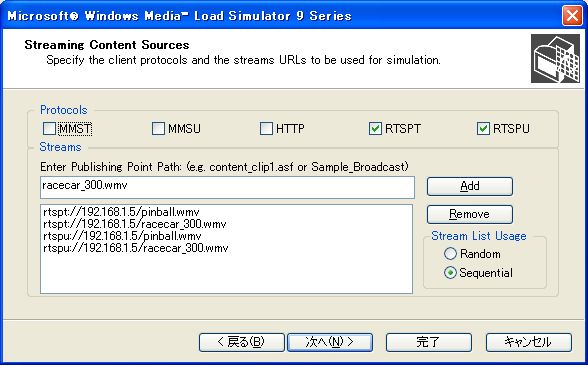
ここまでのポイント:
・ WMS の稼動しているサーバーで IIS も起動している等の理由により
WMS の HTTP プロトコルのポートが 80 以外の時の設定。
・ Loadsim は MMS によるプロトコルロールオーバーは行いません。
ここで設定できる MMS プロトコルは WMS 4.1 で使われている MMS です。
3. テスト
設定と確認ポイントをクリアしたら実際にシミュレータによる負荷テストを行ってみます。 [Start Test] アイコンを押してしばらく待ちます。Load Simulation Statistics の Total Bandwidth (Kbps) が 0 以外の値を示すようになったらテストが開始されています。WMS 側でもクライアント数が上昇し、タスクマネージャあるいは Perfmon の画面を見るとネットワーク帯域が使われていることがわかります!

なお、シミュレート開始時に Load Simulation Status のログに数十の接続エラーログが出るのは問題であると認識されており、現在修正バージョンのリリースを検討中ですが、予定はまだ未定です。申し訳ございません。
[netshow]Load simulator のエラー表示について
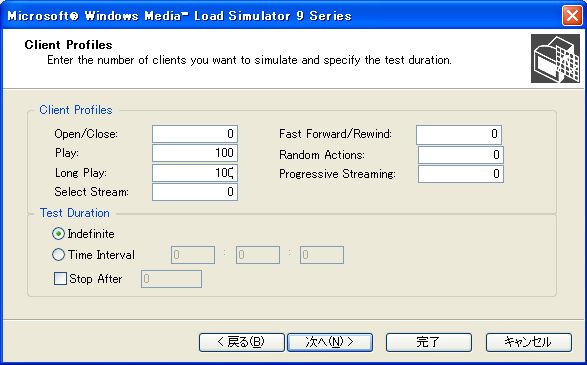
4. パフォーマンステストについて
Loadsim にて WMS サーバーのパフォーマンスのチェックを行うことについては情報が古くて申し訳ありませんが、以下のサイトに日本語のドキュメントがありますのでご紹介します。
Microsoft Windows Media Load Simulator でサーバーのパフォーマンスをチェックする
英語となりますが、US のサイトではこのドキュメントはアップデートされてまして、Windows Server 2003 / Windows Server 2008 で書かれています。
Checking Server Performance with Windows Media Load Simulator
5. 公開情報
最後に、Loadsim について日本語で概要を説明しているページをご紹介します。
(July.14.2014 現在 申し訳ございませんが公開は終了しております)
現在の PC 状況にあったパフォーマンスを測定した資料は残念ながらありません。これまで調査をしてきて CPU よりもネットワークの方が先にボトルネックになる感触です。帯域不足になります。
wmload.asf の削除を忘れないでください☆
July.14.2014 リンク修正